16 creatieve iPhone-startschermindelingen om je apps te organiseren
Het is leuk om jezelf een coole iPhone-startschermindeling te geven. Apps groeperen in verschillende mappen op verschillende pagina’s is een goede manier om jezelf te organiseren, maar er zijn ook creatievere manieren om de lay-out van je iPhone-startscherm te organiseren.
Als je wilt afwijken van het conventionele ontwerp en het startscherm van je iPhone een unieke esthetiek wilt geven, presenteer ik je een aantal voorbeeldconcepten die als inspiratie kunnen dienen voor je creatieve inspanningen.
Je iPhone-startscherm aanpassen
Een iPhone-startscherm kan op verschillende manieren worden aangepast, bijvoorbeeld door widgets te personaliseren of door de beschikbare applicatiebibliotheek van iOS te verkennen. In deze tutorial zullen we onze aandacht echter uitsluitend richten op het bedenken van innovatieve benaderingen voor het rangschikken van verschillende apps in unieke configuraties.
Om gepersonaliseerde applicatiepictogrammen te genereren, is het nodig om gebruik te maken van de diensten van de toepassing Snelkoppelingen om een op maat gemaakte iOS-snelkoppeling te ontwikkelen die de uitvoering van een bepaald programma initieert. Zodra dit is gebeurd, kan de gebruiker ervoor kiezen om deze snelkoppeling op te nemen in zijn startscherm en een unieke visuele weergave als pictogram aan te wijzen.
In bepaalde scenario’s kan het nodig zijn om bepaalde applicaties van het startscherm van je apparaat te verwijderen. Om dit te doen, druk je op het pictogram van een applicatie en houd je het ingedrukt totdat een contextueel menu verschijnt, selecteer je “App verwijderen”, gevolgd door “Verwijderen van beginscherm”. Daarna heb je twee opties om weer toegang te krijgen tot de verwijderde applicatie. Ten eerste kun je zoeken in de applicatiecatalogus van je iPhone. Je kunt ook de Spotlight zoekfunctie gebruiken om de applicatie gemakkelijk te vinden en opnieuw te installeren.
The Minimalist
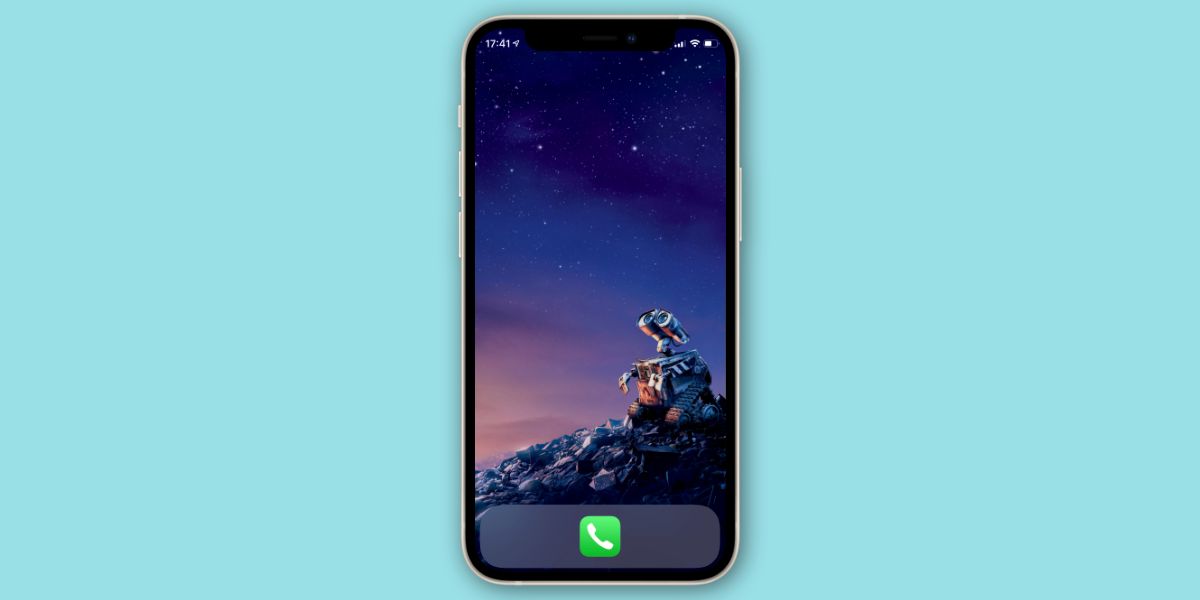
Je kunt er ook voor kiezen om alle applicaties van het beginscherm te verwijderen, zodat je een enkele applicatie of een map in het dock kunt plaatsen. Als iemand dat liever heeft, kan hij ook kiezen voor een opgeruimd startscherm zonder applicaties, met een weids uitzicht op de achtergrondafbeelding van het apparaat.
De huidige configuratie is gestroomlijnd tot zijn meest fundamentele vorm. Voor liefhebbers van minimalisme is dit misschien wel de ideale opstelling voor het iPhone-startscherm. De implementatie is eenvoudig en zorgt ervoor dat je je geen zorgen hoeft te maken over het organiseren of overzien van het startscherm van je toestel.
Als je een bepaalde applicatie wilt starten, kun je een neerwaartse beweging maken op het startscherm of de zoekfunctie activeren door op het pictogram te tikken en vervolgens de eerste tekens van het gewenste programma in te voeren via het toetsenbord. De iPhone zal onmiddellijk de gespecificeerde software lokaliseren en weergeven tussen de zoekresultaten, die kunnen worden geopend door simpelweg het weergegeven item te selecteren. Gebruikers hebben ook de optie om direct naar de App Library te navigeren voor een uitgebreidere verkenning van de beschikbare applicaties.
Monochroom
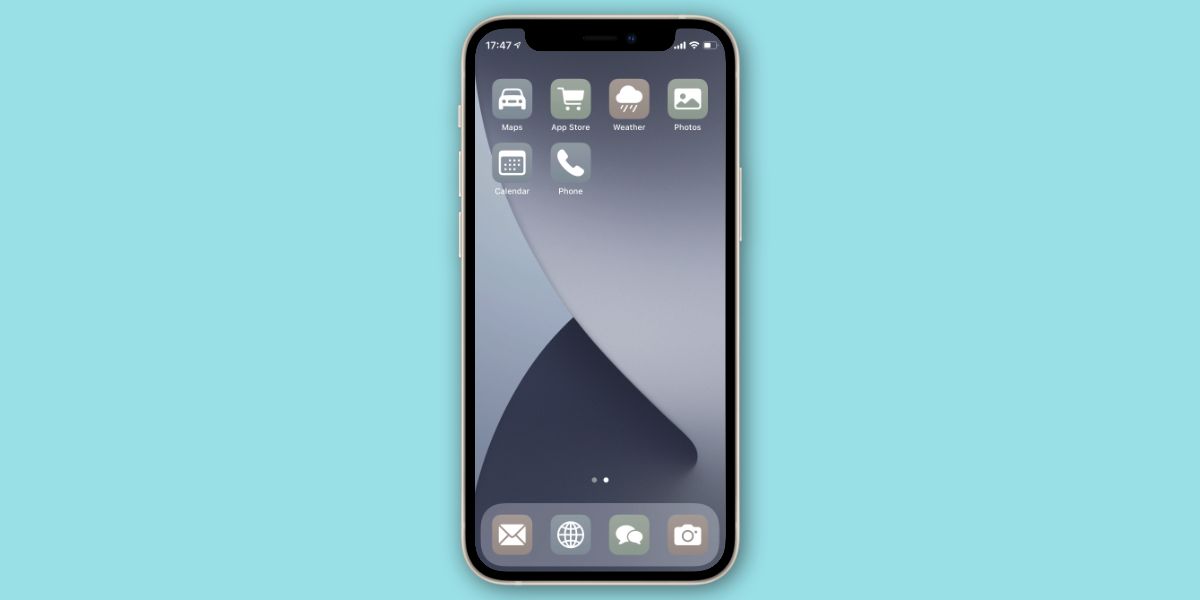
Gebruik de toepassing Snelkoppelingen om monochrome pictogrammen in verschillende grijstinten te genereren voor je favoriete toepassingen. Je hoeft je geen zorgen te maken over bestaande systeemtoepassingen zoals Instellingen en Camera, die al een grijstintenpictogram gebruiken in hun respectieve pictogrammen.
Na het implementeren van je monochrome applicatiepictogrammen als snelkoppelingen op het startscherm van je toestel, is het aanbevolen om de aanwezigheid van de eigenlijke applicaties zelf uit dezelfde interface te verwijderen om een zuiver en georganiseerd uiterlijk te behouden.
Kleurgecodeerd
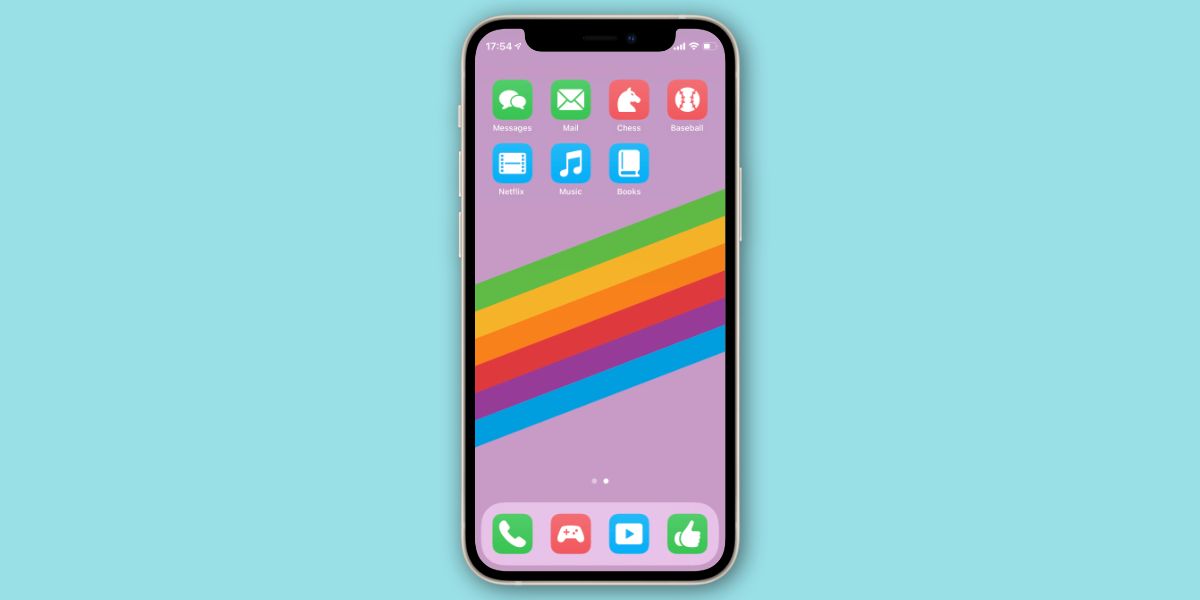
Een andere benadering waarbij kleuren worden gebruikt, is om je applicaties te vervangen door snelkoppelingen die dienovereenkomstig zijn gearceerd. Waarom zou je bijvoorbeeld sociale mediaplatforms niet groen kleuren, gamingtoepassingen rood en entertainmentprogramma’s blauw? Deze indeling biedt een georganiseerde visuele aanwijzing voor prioritering op basis van je huidige behoeften.
Deze functie kan nuttig zijn voor mensen die lijden aan kleurenblindheid doordat ze gemakkelijk herkenbare tinten kunnen selecteren voor verschillende toepassingscategorieën.
Het menu
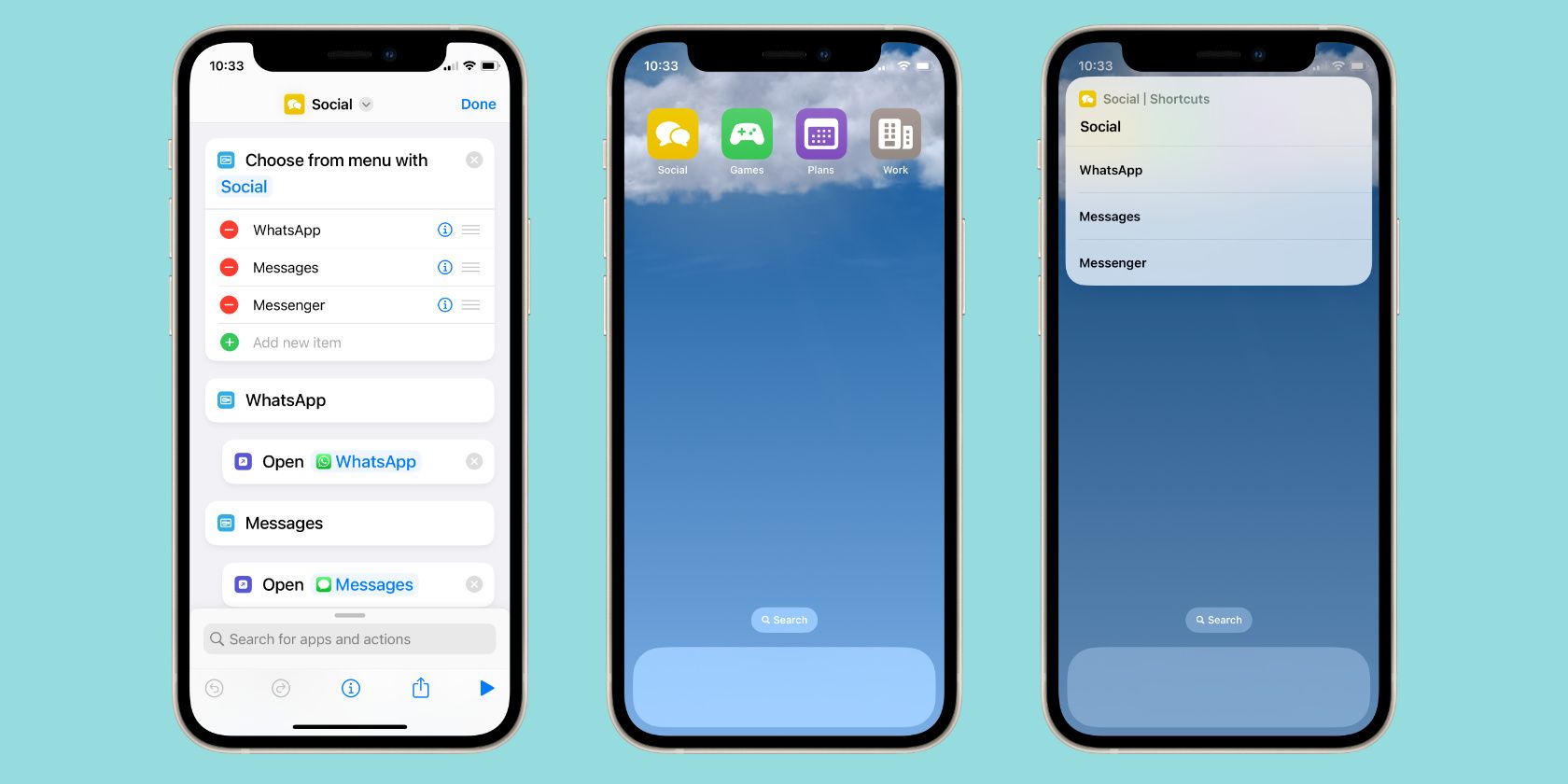
De huidige configuratie van het iPhone-startscherm is een uitstekende oplossing voor mensen die prijs stellen op een uitgebreide keuze en tegelijkertijd de visuele drukte tot een minimum willen beperken.
In plaats van applicaties in mappen te organiseren, kan men snelkoppelingen maken met lijsten waaruit verschillende programma’s kunnen worden gekozen om te starten. Aan elk van deze snelkoppelingen kan een titel, symbool en kleur worden toegewezen die representatief zijn voor de verzameling software die ze bevatten.
Gebruik de actie “Kies uit menu” binnen Snelkoppelingen om een selectie van toepassingen te genereren. Maak bijvoorbeeld een snelkoppeling getiteld “Social” die een aantal berichtenprogramma’s weergeeft, zoals WhatsApp, Messages en Messenger.
Het monogram

Dacht je dat je vast zat aan de rasterindeling op het beginscherm van je iPhone? Denk er nog eens over na! Je kunt iEmpty gebruiken om lege pictogrammen te maken die bij je achtergrond passen en deze pictogrammen vervolgens gebruiken om ruimte te maken in de lay-out van je startscherm.
Het vooruitzicht van het gebruik van deze toepassing biedt een scala aan mogelijkheden, waaronder de mogelijkheid om je initialen te vormen met behulp van de emblemen van verschillende toepassingen.
Dockless
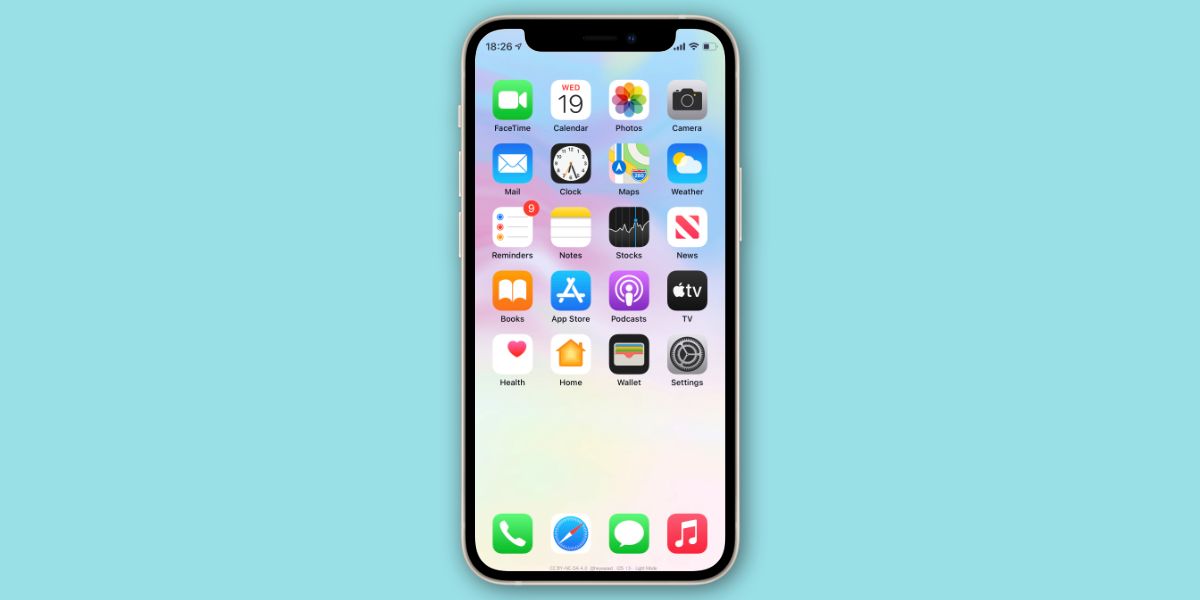
Door alle toepassingen op één scherm te consolideren in plaats van ze over verschillende pagina’s te verdelen, vermindert het nut van het Dock aanzienlijk. Er is echter een ingenieuze techniek die kan worden gebruikt om het iPhone Dock effectief te verbergen.
Je bureaubladachtergrond veranderen om het Dock te verbergen is een haalbare oplossing. Er is een groot aantal achtergronden beschikbaar om uit te kiezen.
De One-Hander
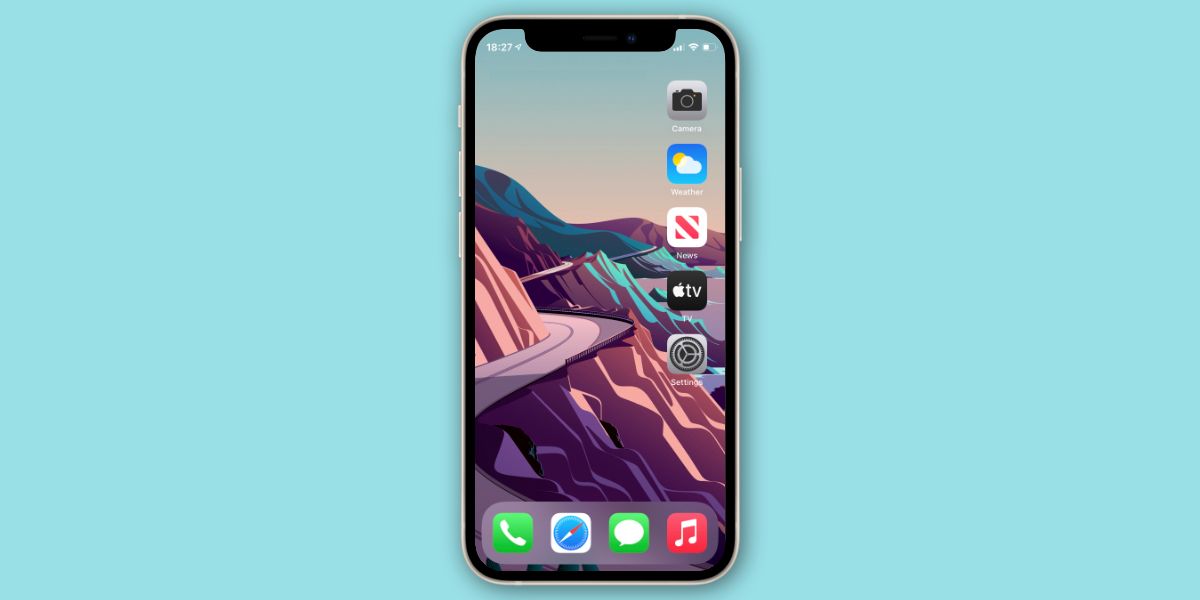
Het gebruik van grote schermen is ongetwijfeld indrukwekkend, maar jezelf uitstrekken om toegang te krijgen tot pictogrammen aan de rand van het scherm kan fysiek ongemak veroorzaken. Zou het niet praktischer zijn om pictogrammen langs één rand te plaatsen in plaats van regelmatig ingewikkelde draaibewegingen met je vinger uit te voeren om een toepassing te starten?
iEmpty is een handig hulpmiddel waarmee gebruikers lege ruimtes kunnen maken op het startscherm van hun iPhone, zodat ze hun app-pictogrammen kunnen reorganiseren en aanpassen door ze naar de gewenste locatie te slepen. Deze functie zorgt voor meer flexibiliteit en personalisatie van het apparaat en voor een betere organisatie en efficiëntie.
The Bottom Line
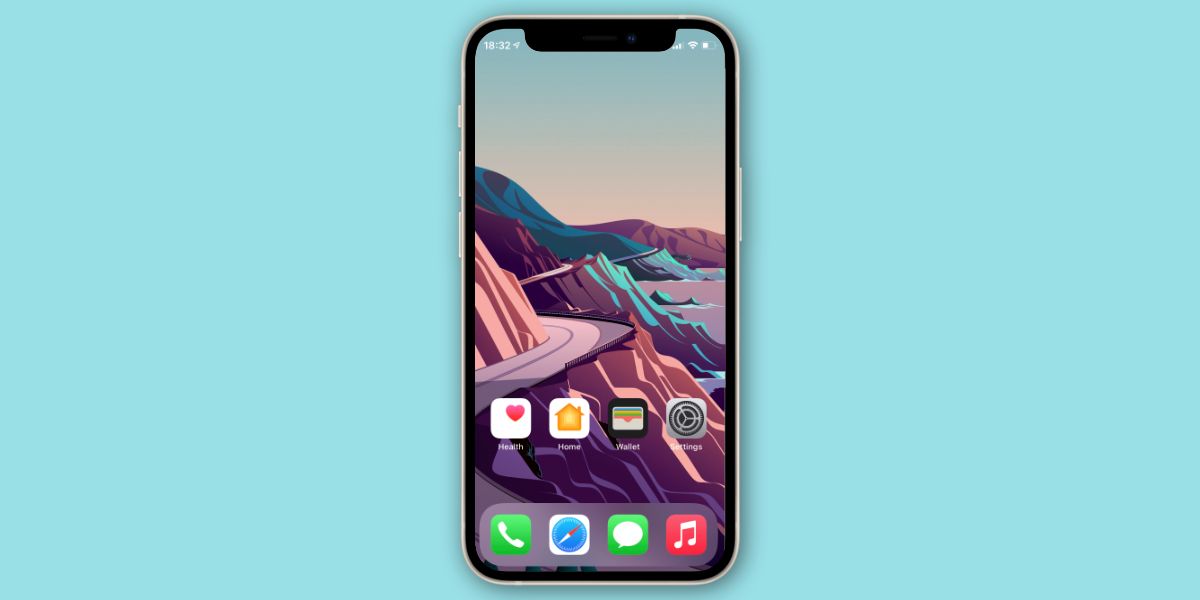
Apple weet dat het gebied onderin het scherm van een apparaat zeer gewild onroerend goed is, omdat het het gemakkelijkst toegankelijk is. Dit is precies waar het Dock zich bevindt op de apparaten, gebruikmakend van deze waardevolle locatie.
Het is redelijk om het bovenste gedeelte van het startscherm van de iPhone volledig te negeren en lege pictogrammen te gebruiken om de toepassingspictogrammen dichter bij de onderrand te plaatsen.
Als je problemen ondervindt bij het uitvoeren van een van onze startschermontwerpen waarvoor je lege pictogrammen moet maken, wees dan gerust. We bieden een uitgebreide handleiding voor het genereren van een leeg iPhone-startscherm met behulp van iEmpty.
Het prikbord
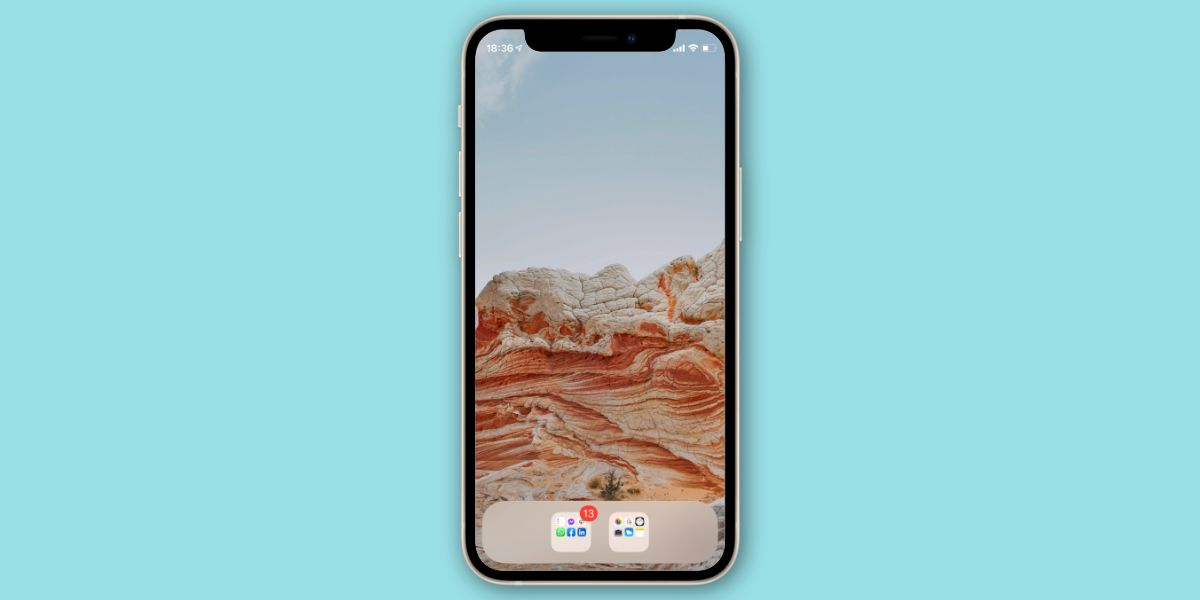
De bovengenoemde configuratie van het iPhone-startscherm is ontworpen om tegemoet te komen aan mensen die ongerust zijn wanneer ze worden geconfronteerd met een overweldigende hoeveelheid meldingen op hun toestel, zodat ze een beter beheersbare en rustigere gebruikersinterface krijgen.
Applicaties organiseren op basis van het gebruik van meldingsbadges is een effectieve strategie om ze te categoriseren als urgent of niet-urgent. Hierdoor kunnen gebruikers snel beoordelen welke apps hun onmiddellijke aandacht vereisen, waardoor ze niet langer door irrelevante meldingen hoeven te sorteren. Het is essentieel om te erkennen dat niet alle meldingen even belangrijk zijn, zodat er prioriteiten kunnen worden gesteld bij het aanpakken van hangende taken.
Werken/Spelen
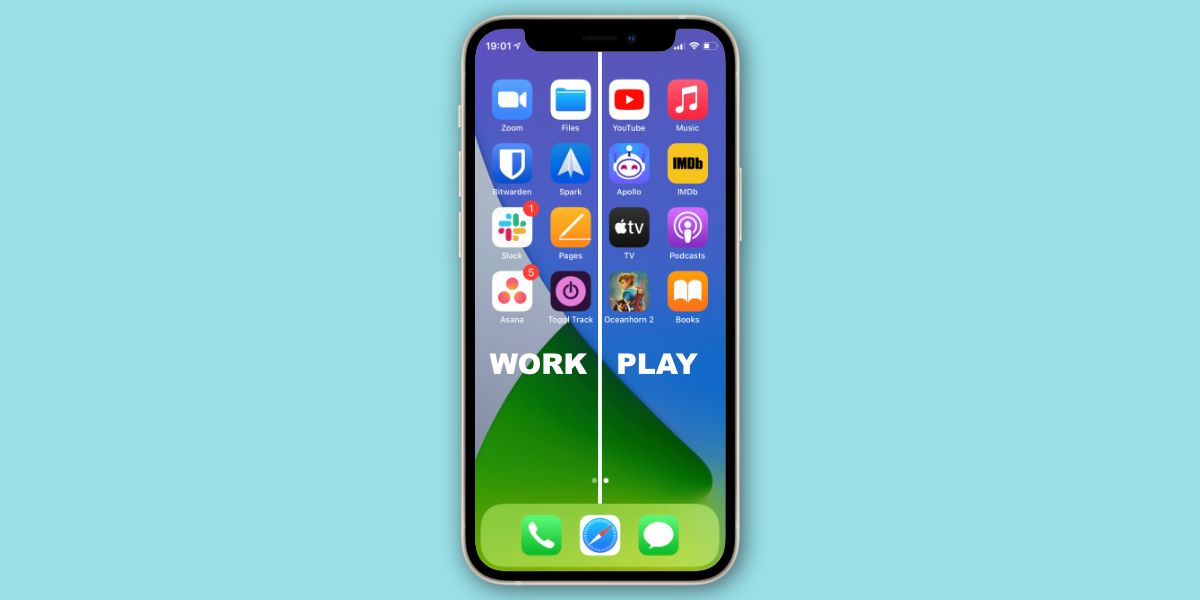
In deze opstelling wordt voorgesteld om werkgerichte toepassingen toe te wijzen aan één scherm en entertainmenttoepassingen die voornamelijk worden gebruikt tijdens niet-werkuren te reserveren voor een andere pagina.
Integreer deze functionaliteit naadloos met de Focusmodus van je iPhone, die je werk-homescherm discreet verbergt zodra je klaar bent met je dagelijkse werkroutine. Om de efficiëntie nog verder te verhogen, kun je Downtime gebruiken om alle app-pictogrammen die tijdens werktijd op het startscherm worden weergegeven, uit te schakelen.
Incognito
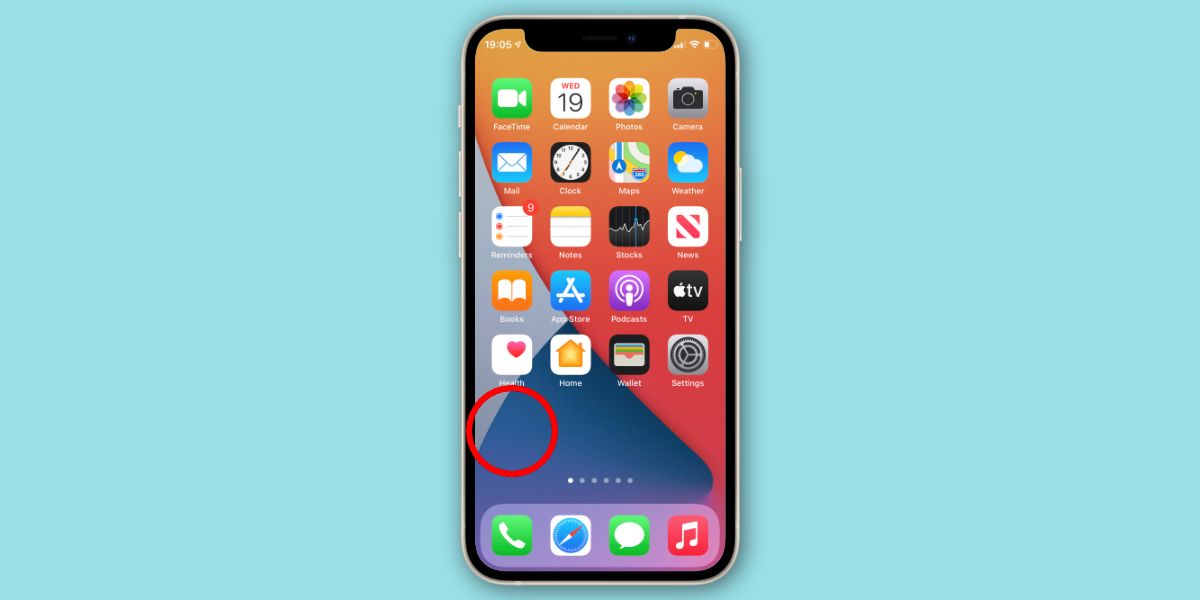
Heb je een geheime app waarvan niemand iets mag weten? Gebruik Snelkoppelingen of iEmpty om er een onzichtbaar pictogram voor te maken en geef het vervolgens een naam met een onzichtbaar Unicode-teken uit Lege tekens .
Door minimaal één onbezette rij op je startscherm te handhaven, is het hoogst onwaarschijnlijk dat iemand op de hoogte is van verborgen applicaties die op deze discrete locatie zijn opgeslagen.
De bibliothecaris
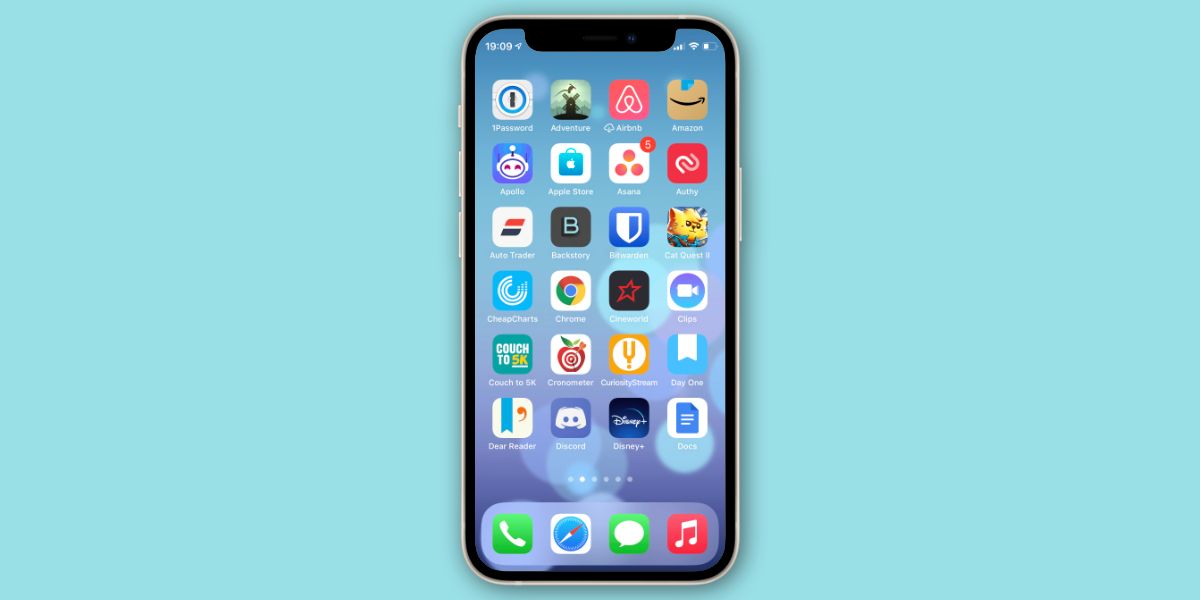
Het kan lastig zijn om te bepalen wat de meest geschikte methode is om je iPhone applicaties te ordenen, vooral als je moet kiezen of je ze op basis van uiterlijk of kleur wilt ordenen. Je kunt ook voor een meer traditionele aanpak kiezen en de apps alfabetisch sorteren.
In de toekomst zul je niet langer ongerust zijn over de plaatsing van een nieuw aangeschaft hulpprogramma of spel op je apparaat. Plaats elk item eenvoudig op basis van de titel. Om het uiterlijk van je startscherm te verfraaien, kun je verschillende iPhone-applicaties gebruiken om de visuele aantrekkingskracht ervan te personaliseren met een extra dosis creativiteit en individualiteit.
De zware last

Als je een uitgebreide verzameling applicaties bezit, is het raadzaam om ze in meerdere mappen te ordenen om te voorkomen dat je door een eindeloze reeks Startschermen moet navigeren. Een voorzichtige aanpak zou zijn om deze mappen te categoriseren op basis van de functie van de toepassing, zoals die met betrekking tot professionele bezigheden, persoonlijk welzijn, financieel beheer of vrijetijdsbesteding.
De automatische organisatie van apps in de App Library biedt gemak en efficiëntie; het mist echter maatwerk omdat gebruikers geen controle hebben over het categorisatieproces voor individuele applicaties. Omgekeerd biedt het handmatig organiseren van apps op een startscherm meer precisie bij het vinden van specifieke apps, zij het ten koste van tijd en moeite.
Het gebruik van emoji’s als middel om visuele aanwijzingen over te brengen en beknopte, levendige afbeeldingen van verschillende indelingen van het startscherm weer te geven, kan een innovatieve aanpak blijken bij het bedenken van effectieve mapnamen als conventionele methoden weinig succes opleveren.
De regenboog

Door een prominente kleur te gebruiken als basis voor elk pictogram, is het mogelijk om een visueel opvallende iPhone-startschermindeling te maken door applicaties zorgvuldig te plaatsen op basis van hun overheersende kleur, wat resulteert in een levendig spectrum dat doet denken aan een regenboog.
De verbeterde zichtbaarheid van app-pictogrammen is inderdaad een waardevol voordeel, omdat de gewenste applicaties moeiteloos kunnen worden geïdentificeerd en opgehaald door visuele herkenning in plaats van te vertrouwen op het onthouden van hun specifieke locaties binnen de interface.
Voor app-pictogrammen die verschillende tinten bevatten, vragen wij uw aandacht voor een opvallende weergave aan het einde van het kleurenspectrum.
Prioriteiten op twee pagina’s
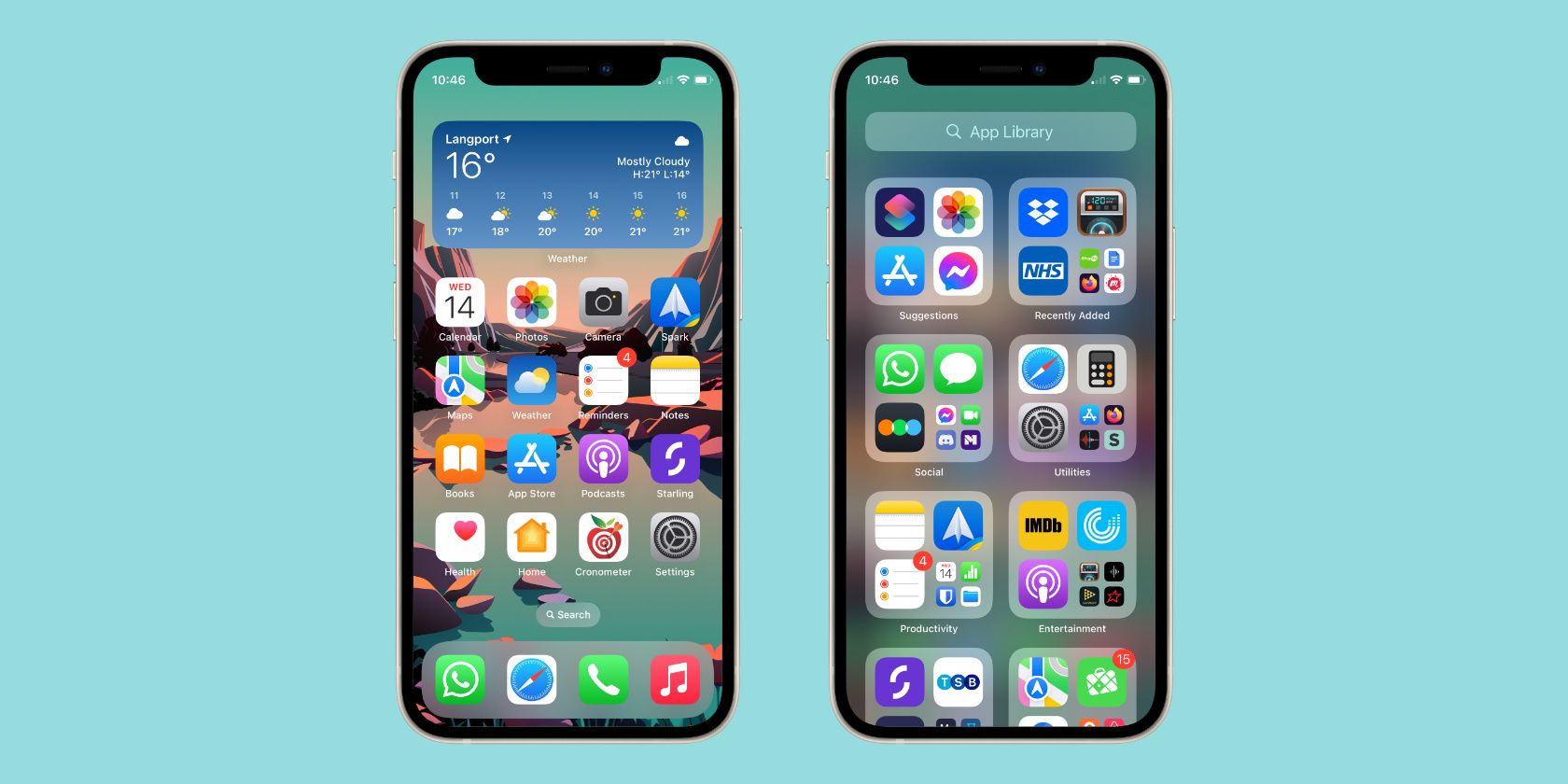
Het is raadzaam om je belangrijkste applicaties altijd gemakkelijk toegankelijk te houden. Een praktische benadering om dit doel te bereiken is om je vier favoriete applicaties in het Dock te plaatsen en vervolgens de volgende groep van zeer gewaardeerde applicaties te organiseren op je initiële startscherm.
Als je deze aanpak volgt, kunnen alle andere applicaties worden georganiseerd in aparte categorieën op het secundaire startscherm, zodat je er met een simpele veegbeweging toegang toe hebt. Aan de andere kant kun je ook kiezen voor een enkel startscherm, terwijl je alle andere applicaties archiveert in de app-bibliotheek.
Snelle toegang
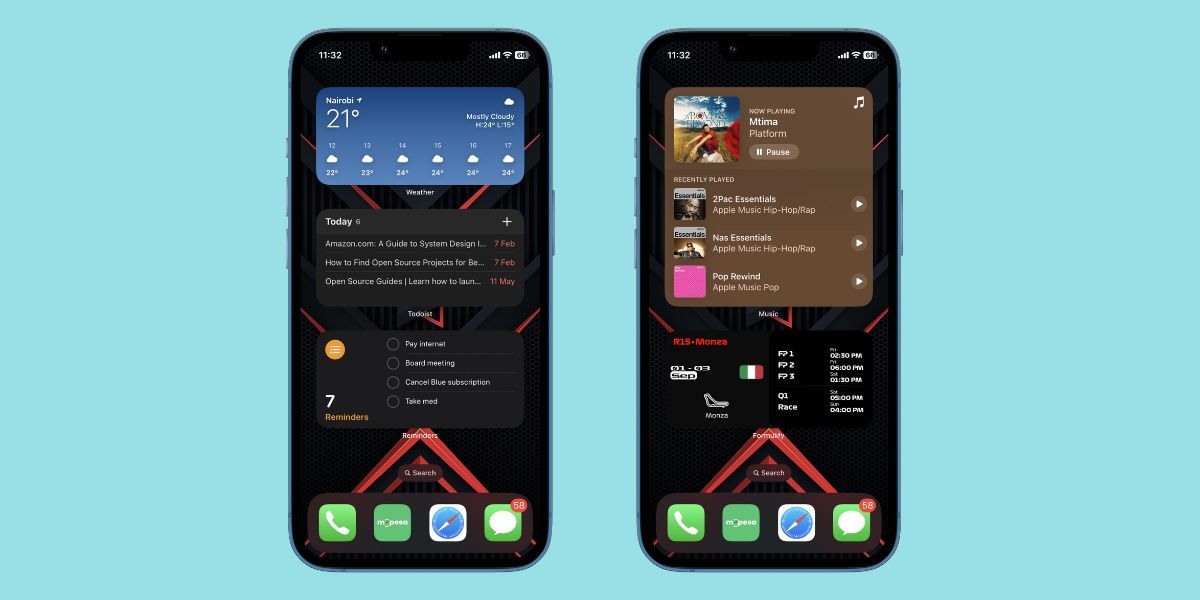
De verspreiding van smartphones zoals iPhones heeft inderdaad geleid tot een overvloed aan applicaties die worden gedownload en gebruikt. Om de toegang tot kritieke informatie te stroomlijnen en typische taken te versnellen, kan men overwegen om gebruik te maken van de widgetfunctionaliteit die hun onmisbare apps bieden.
Een van de belangrijkste functies van iOS is de ondersteuning voor interactieve widgets op apparaten zoals de iPhone en iPad. Deze widgets geven gebruikers toegang tot bepaalde functies of acties zonder dat ze een applicatie helemaal hoeven te starten, op voorwaarde dat ze beschikbaar zijn via de widgetinterface.
Om je startscherm op Android-apparaten aan te passen, tik je gewoon op een onbezet gedeelte van het scherm en druk je vervolgens op het plusteken (½) in de linkerbovenhoek. Van daaruit kun je door de beschikbare widgets bladeren en de widgets selecteren die het beste bij je voorkeuren passen. Applicaties die geen speciale widgets hebben, kunnen aan het dock worden toegevoegd voor snelle toegang.
Denk buiten de gebaande paden voor de beste startschermindeling
Ondanks de beperkingen die Apple aan het startscherm van de iPhone oplegt, kun je met innovatief denken en het gebruik van eenvoudige technieken een reeks fantasierijke app-indelingen maken en zo je toestel van anderen onderscheiden.
Bedenk dat de gepresenteerde suggesties voor de indeling van het startscherm slechts een uitgangspunt zijn voor je iPhone. Je wordt aangemoedigd om inspiratie op te doen en kleine wijzigingen aan te brengen om de ideale lay-out voor het startscherm te maken die aansluit bij je individuele smaak en vereisten.